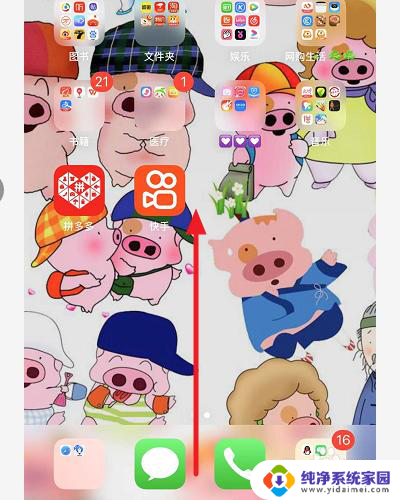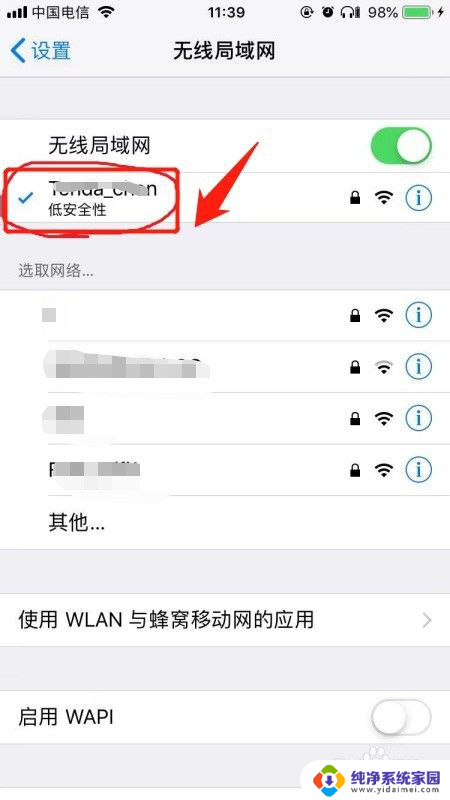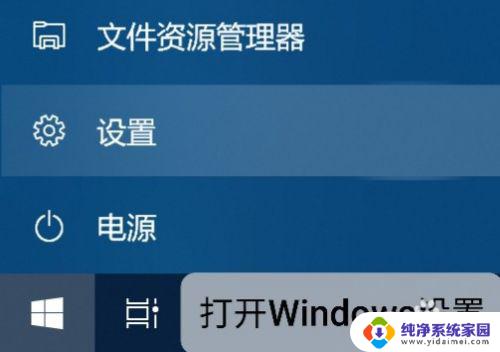苹果投屏到windows 苹果手机如何通过投屏工具连接到Windows电脑
更新时间:2024-10-11 15:46:16作者:jiang
苹果手机作为一款智能手机,在实际使用中常常需要将手机屏幕投射到其他设备上,比如Windows电脑,为了实现这一操作,我们可以借助一些专门的投屏工具来实现。通过连接苹果手机和Windows电脑,我们可以方便地在大屏幕上查看手机内容,进行文件传输,甚至进行远程控制操作。在日常生活和工作中,苹果手机投屏到Windows电脑无疑为我们提供了更加便利的使用体验。
步骤如下:
1.在电脑中,找到【AirPlayer】,并打开,如图。若在电脑中未找到,请自行搜索下载并安装。
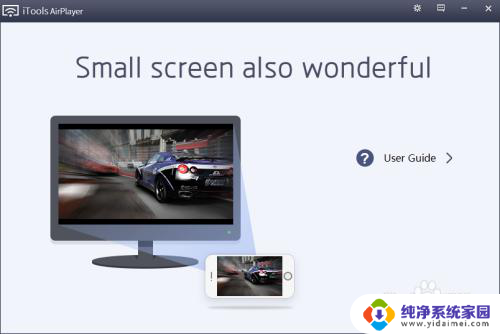
2.打开苹果手机,从屏幕右上角向下滑动。在出现的界面中找到【屏幕镜像】,如图:
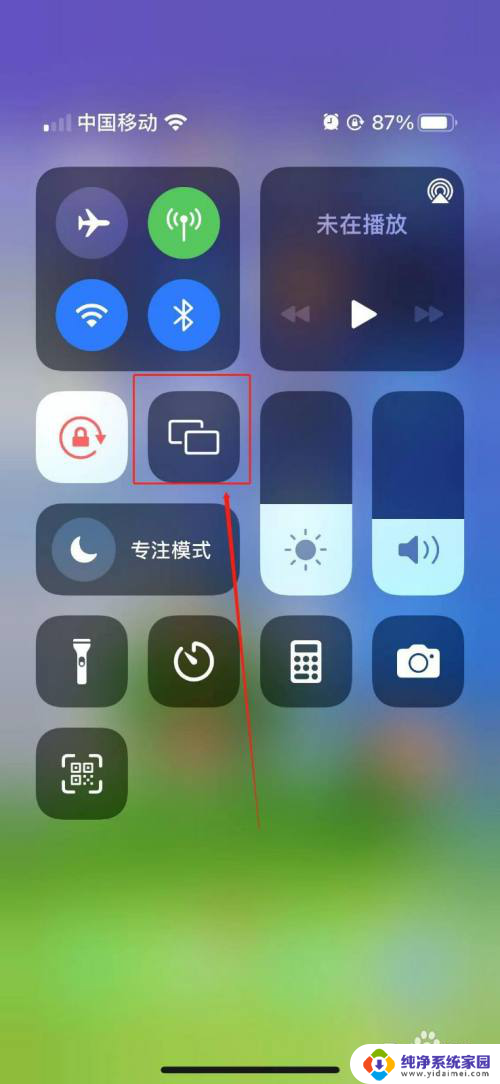
3.轻触【屏幕镜像】图标,在打开的弹框中。找到【AirPlayer】,如图:
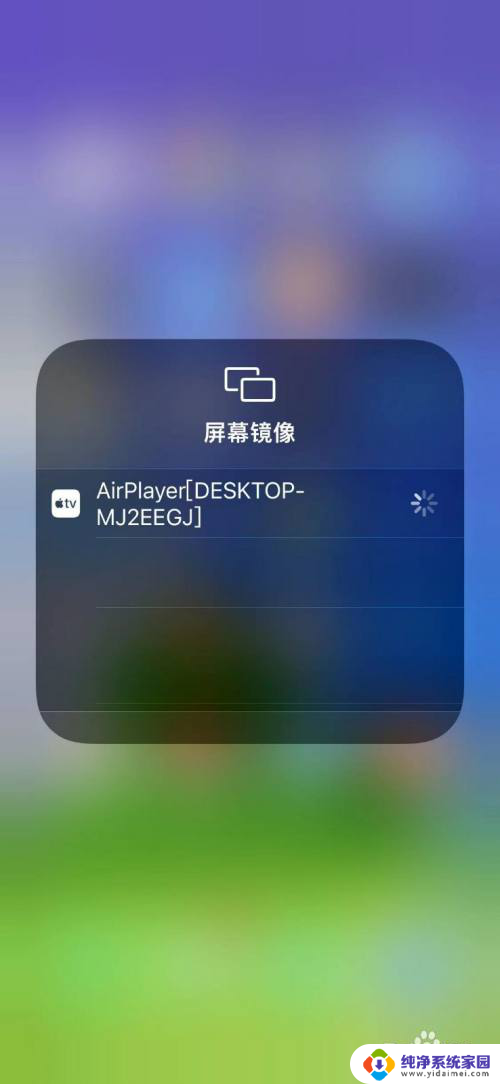
4.点击【AirPlayer】,稍等片刻。电脑端会弹出一个弹框,这时,就会发现弹框的显示和手机的界面保持同步,就证明苹果手机投屏到windows系统成功。
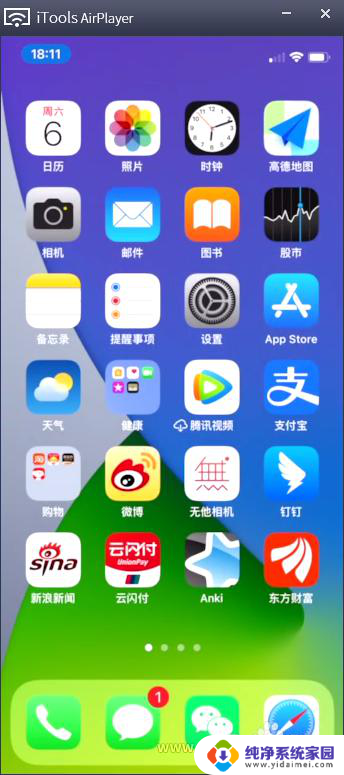

5.如果要停止投屏,只需要在手机上点击【停止镜像】,这时就会断开投屏。
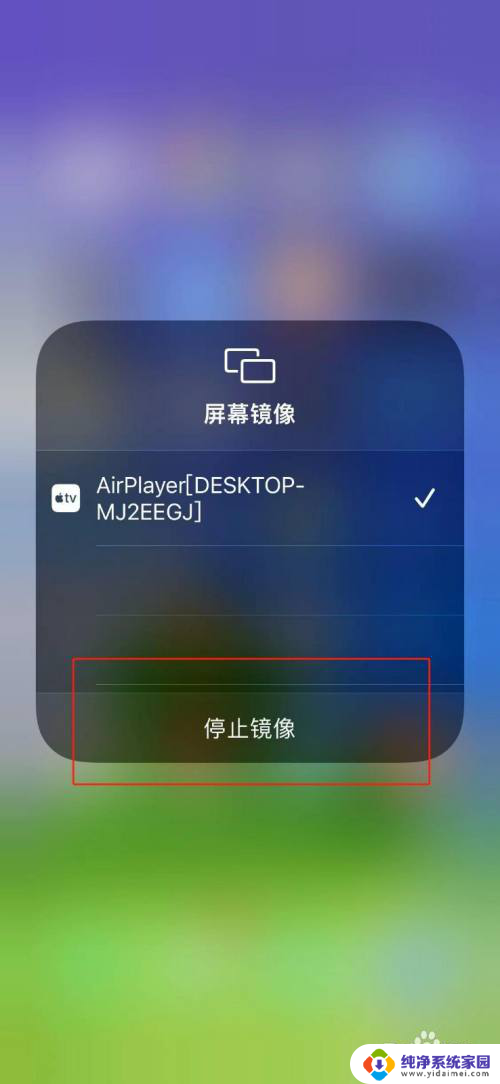
以上就是苹果投屏到Windows的全部内容,如果你遇到这种情况,可以尝试按照小编的方法来解决,希望对大家有所帮助。